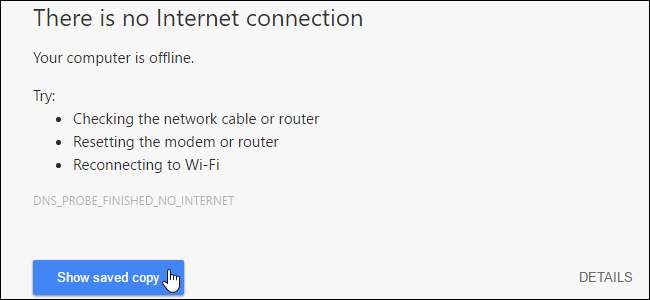
Wanneer u een webpagina in een browser bezoekt, worden alle bronnen, zoals afbeeldingen, stijlpagina's en Javascript-bestanden, gedownload en opgeslagen in de browsercache . Hierdoor kunnen webpagina's die u al heeft bezocht, sneller worden geladen omdat de browser de bronnen niet opnieuw hoeft te downloaden.
Bijwerken : Google heeft deze experimentele vlag verwijderd uit Chrome. Als u een webpagina probeert te bezoeken terwijl u offline bent, laadt Chrome mogelijk automatisch cacheversies van sommige webpagina's, maar er is geen manier om dit te beheren. Mozilla Firefox heeft nog steeds een ingebouwde "Work Offline" -modus , dus misschien wilt u Firefox proberen.
VERWANT: Waarom slaat mijn browser zoveel privégegevens op?
Het cachegeheugen kan ook handig zijn als u weet dat u zich ergens zult bevinden waar de internetverbinding onregelmatig is, of waar u helemaal geen verbinding zult hebben. Met de offline modus van Chrome kunt u de cache gebruiken om webpagina's te bekijken die u al heeft bezocht (en die naar de cache zijn gekopieerd) wanneer u offline bent.
De ingebouwde offline modus van Chrome is niet gemakkelijk te vinden, maar we laten u zien waar u deze kunt vinden en hoe u deze kunt inschakelen en gebruiken.
OPMERKING: de offline modus is ingeschakeld in de chrome: // flags-functies. Dit zijn experimentele functies die op elk moment kunnen veranderen, breken of verdwijnen en die uw browse-ervaring negatief kunnen beïnvloeden. Als u echter onze instructies opvolgt, zou u geen probleem moeten hebben.
Typ om de ingebouwde offlinemodus in Chrome in te schakelen
chrome: // flags / # show-saved-copy
in de adresbalk en druk op "Enter". Hiermee gaat u rechtstreeks naar de opdracht die u inschakelt, waardoor het nog gemakkelijker wordt om de instelling om te schakelen.
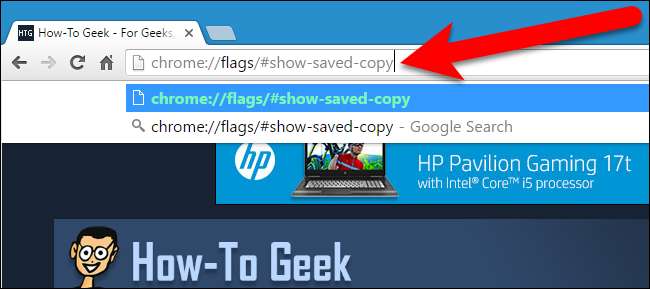
Selecteer onder "Show Saved Copy Button" de optie "Enable: Primary" in de vervolgkeuzelijst. De optie "Inschakelen: secundair" biedt dezelfde functionaliteit op een iets andere manier. U kunt beide gebruiken en we zullen het verschil later in dit artikel bespreken.
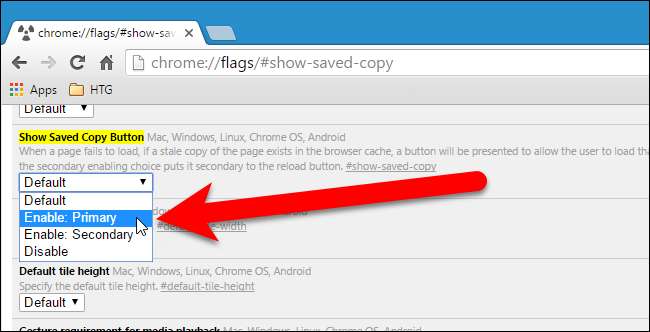
Om uw wijziging door te voeren, klikt u op "Nu opnieuw starten".
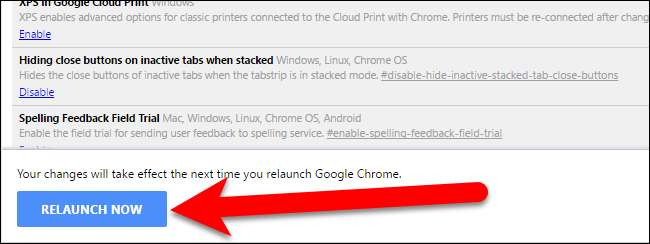
Als u nu offline bent en een website bezoekt, wordt deze volledig geladen vanuit de opgeslagen kopie in de cache in plaats van gedownload van de server van de website. Dus als u weet dat u geen internetverbinding zult hebben, moet u de websites bezoeken waar u offline toegang toe wilt hebben, zodat ze worden opgeslagen in de cache voor offline toegang.
Wanneer u een website bezoekt terwijl u offline bent, ziet u mogelijk kort het volgende scherm 'Deze site kan niet worden bereikt'. Dit scherm wordt weergegeven wanneer "Inschakelen: primair" is geselecteerd in de vervolgkeuzelijst Opgeslagen kopieerknop weergeven op de chrome: // vlaggenpagina. Merk op dat de knop "Opgeslagen kopie weergeven" blauw is en wordt weergegeven aan de linkerkant van de knop Opnieuw laden.
Dit scherm verdwijnt snel, maar er komt nog een scherm (we laten het je straks zien) waarmee je toegang hebt tot de in het cachegeheugen opgeslagen kopie van de website die je probeert te bezoeken.
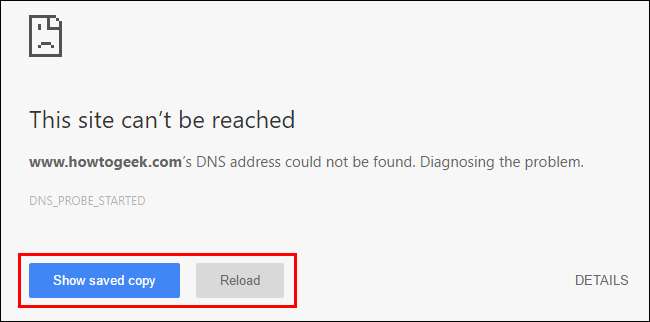
Als u "Ingeschakeld: Secundair" hebt geselecteerd onder Knop Opgeslagen kopie weergeven, is de knop "Opgeslagen kopie weergeven" grijs en aan de rechterkant. Maar het werkt in beide posities op dezelfde manier.
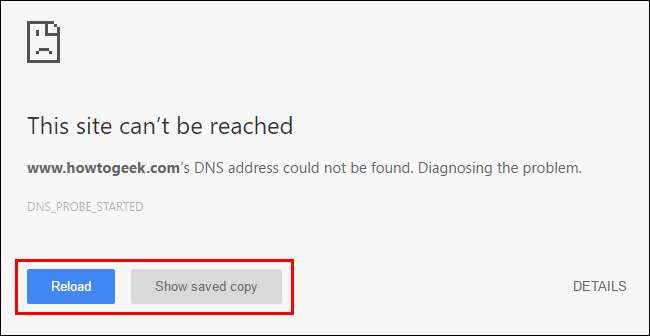
Het scherm 'Deze site kan niet worden bereikt' wordt vervangen door het scherm 'Er is geen internetverbinding'. Om toegang te krijgen tot de cacheversie van de website die u probeert te bezoeken, klikt u op de knop 'Opgeslagen kopie weergeven'.
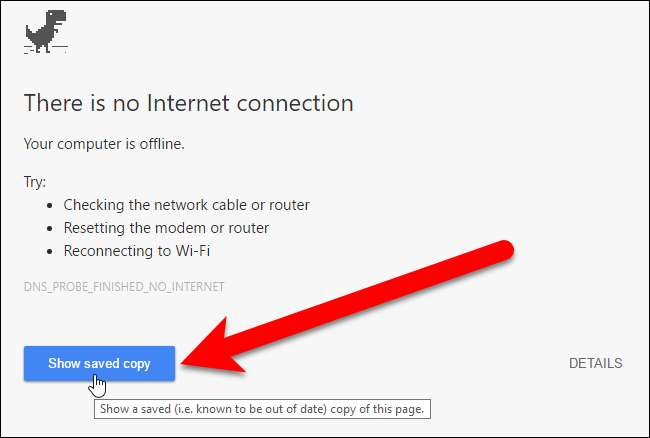
Naast Chrome voor Windows is de functie offline modus ook beschikbaar in Chrome voor Mac, Linux, Chrome OS en Android, en werkt op dezelfde manier als in Windows.
Onthoud dat u oude versies van webpagina's bekijkt wanneer u kopieën ervan in de cache opent. U kunt de offline modus gebruiken om elke website offline te bekijken, maar het is waarschijnlijk handiger voor websites die niet zo vaak worden bijgewerkt, dus de in het cachegeheugen opgeslagen kopie is niet zo verouderd. Naast het bekijken van in het cachegeheugen opgeslagen kopieën van websites terwijl u offline bent, zijn er ook veel Chrome-apps die u offline kunt gebruiken .
VERWANT: Wat is de snelste manier om de cache en cookies in Google Chrome te wissen?
Als u een website bezoekt die niet in de cache is opgeslagen, ziet u het bovenstaande scherm, maar is de knop Opgeslagen kopie weergeven niet beschikbaar. Ook als u wis je cache , moet u de websites bezoeken waartoe u offline toegang wilt hebben terwijl u een internetverbinding heeft, dus die websites worden weer in uw cachegeheugen opgeslagen en zijn beschikbaar wanneer u geen internetverbinding heeft. Het niet wissen van uw cache is ook een manier om dit te doen versnel uw browse-ervaring in Chrome .







